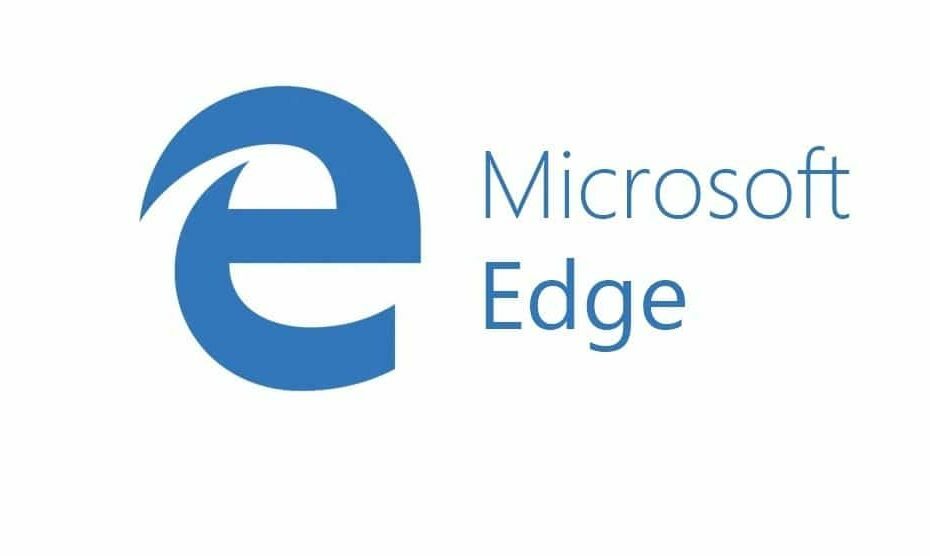
Microsoft Edge er den hurtigste browser som Microsoft nogensinde har oprettet. Eller i det mindste er det, hvad virksomheden kan lide at tænke på trods af at mange brugere sandsynligvis er uenige i første sætning og rapporterer, at Edge ofte tager mere end fem sekunder til at indlæse sider. Dette sker uanset websideindlæsning, når brugere åbner en ny fane eller klik på et link.
Interessant nok denne sag påvirker ikke tredjepartsbrowsere:
Afer Fall Creators Opdaterer installationen, EDGE forsinkes et par sekunder, inden en sideindlæsning startes, i en ny fane eller efter at have klikket på et link. Eventuelle ideer til hvad kan det være? Det fungerede fint lige før opgraderingen. Chrome fungerer perfekt i den samme maskine.
Hvis du oplever den samme fejl, er her trinene til løsning af den.
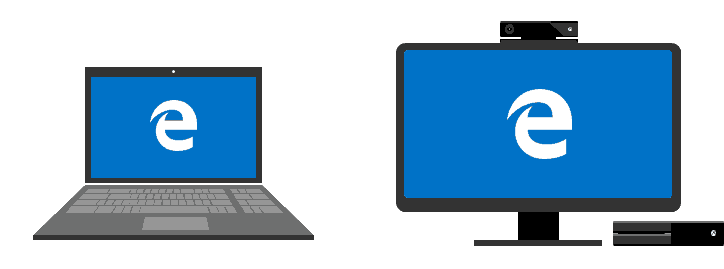
Sådan repareres Edge langsom sideindlæsning
1. Genstart din pc, og åbn Microsoft Edge igen. Denne enkle handling kan løse generelle Edge-problemer.
2. Ryd browserhistorik. Din browser gemmer automatisk midlertidige internetfiler for at hjælpe sider med at indlæse hurtigere. Disse filer akkumuleres dog over tid og kan bremse din browser.
Her er trinene, der skal følges for at rydde cache på Microsoft Edge:
- Vælg Hub> Historie> Ryd al historik.
- Vælg Gennemse historie og cachelagrede data og filer, og vælg derefter Ryd.
3. Reparer eller nulstil Microsoft Edge. Reparationsmuligheden giver dig mulighed for at fjerne beskadigede filfejl, som kan få Edge til at blive langsommere. På den anden side fjerner nulstilling af browseren din historik, cookies og eventuelle indstillinger, du måtte have ændret.
Begge indstillinger er tilgængelige i Indstillinger> Apps> Microsoft Edge> Avancerede indstillinger.
Har du stødt på andre Edge-problemer efter opgradering til den nyeste Windows 10-version? Fortæl os mere om din oplevelse i kommentarerne nedenfor. Du kan også angive de fejlfindingstrin, du fulgte for at løse problemet.


